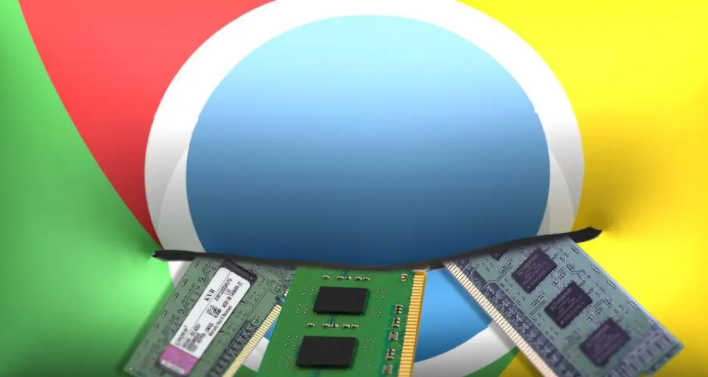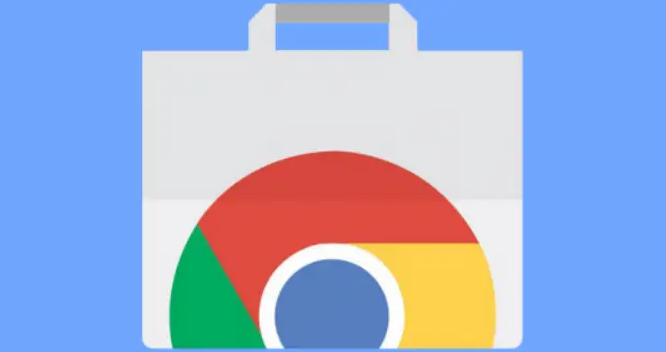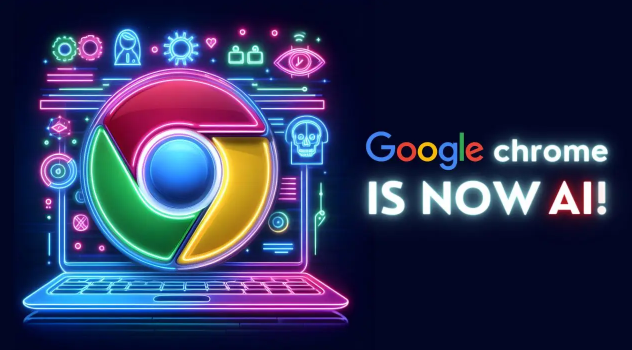教程详情

1. 优化网络环境:优先使用有线网络连接,相比无线网络更稳定且速度快。若只能使用无线网络,确保设备靠近路由器,减少信号干扰和衰减。定期关闭并重新启动路由器和调制解调器,清除设备缓存,解决可能的网络拥堵问题。同时,检查路由器的固件版本,及时更新到最新版本,以确保其具备最佳的网络管理能力。将DNS服务器更改为公共DNS服务,如Google的DNS(主DNS为8.8.8.8,副DNS为8.8.4.4)或Cloudflare的DNS(1.1.1.1),以提高域名解析速度,从而加快下载速度。
2. 调整Chrome浏览器设置:在Chrome浏览器设置中,找到“高级”选项,在其中开启“使用硬件加速模式(如果可用)”。硬件加速可利用GPU处理图形和视频内容,减轻CPU负担,提高浏览器整体性能,进而提升下载速度。进入“高级”-“下载内容”,可设置下载路径,选择磁盘读写速度较快的分区作为下载目录。同时,可勾选“通过单击执行下载操作”,简化下载操作流程,避免因多次点击而浪费时间。
3. 清理浏览器缓存和数据:过多的浏览器缓存可能会影响下载速度。在Chrome浏览器中,点击右上角的三个点,选择“更多工具”,然后点击“清除浏览数据”。在弹出的窗口中,选择要清除的数据类型(包括缓存图像和文件),然后点击“清除数据”按钮。删除不必要的扩展程序,一些扩展程序可能会在后台占用网络资源,导致下载速度变慢。进入Chrome浏览器的扩展程序管理页面(点击右上角的三个点,选择“更多工具”,然后点击“扩展程序”),禁用或删除不需要的扩展程序。
4. 利用下载管理器:安装第三方下载管理器,如Internet Download Manager(IDM)等软件可以提供多线程下载、下载计划等功能,有效提高下载速度。安装后,将下载任务交给下载管理器处理。对于较大的文件,可使用支持分段下载的工具。虽然Chrome浏览器本身不支持直接的分段下载,但可通过安装第三方扩展程序(如“Download Manager”等)来实现。分段下载能充分利用网络带宽,提高下载效率,尤其在网络不稳定时,可降低下载失败的风险。
5. 合理安排下载时间:避开网络高峰时段进行下载,如晚上7点到10点是多数用户上网的高峰期,此时网络带宽竞争激烈,下载速度可能会受到影响。可选择在凌晨或清晨等网络空闲时段下载,以获取更快的下载速度。如果下载过程中发现速度较慢,可尝试暂停下载任务,等待一段时间后再恢复下载。这有助于清理网络缓存,重新获取更好的网络连接,有时能显著提升下载速度。